

Pokud přidáváte dokument do úlohy, můžete provést její správu. Stav dokumentů v seznamu rovněž poskytuje informace o vaší úloze.
Kontrola vlastností dokumentu:
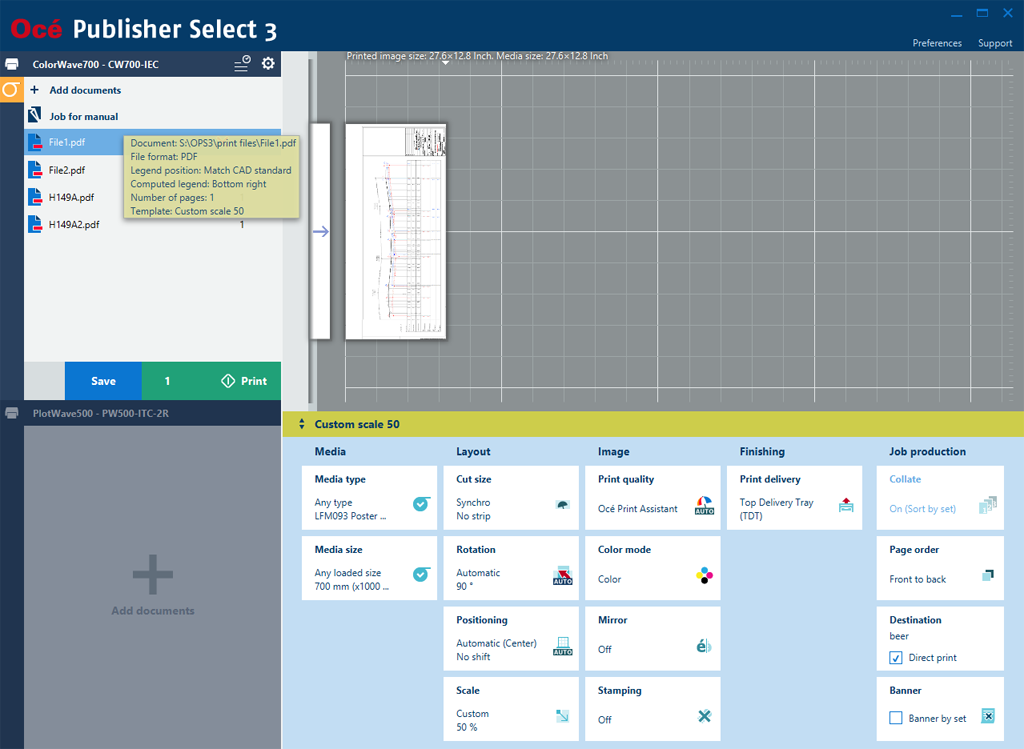
|
Akce |
Popis |
|---|---|
|
Kontrola vlastností dokumentu |
Umístěte kurzor myši nad název dokumentu, zobrazí se popis nástroje. Popis nástroje uvádí:
|
|
Správa všech dokumentů v úloze |
Klikněte na název úlohy. |
|
Změnit šablonu dokumentu. |
Vyberte požadované dokumenty. Kliknutím na pruh šablony pod náhledem tisku otevřete obrazovku šablony. Vyberte šablonu. |
|
Úprava vlastností dokumentu |
Klikněte pravým tlačítkem na dokument nebo na výběr více dokumentů v seznamu dokumentů. Zvolte [Upravit vlastnosti dokumentů]. Můžete změnit vlastnosti zvolených dokumentů. |
|
Úprava všech vlastnosti dokumentů |
Klikněte pravým tlačítkem na název úlohy a vyberte [Upravit všechny vlastnosti dokumentů] Můžete změnit vlastnosti všech dokumentů v úloze. |
|
Změna pořadí tisku |
Můžete změnit polohu dokumentu v seznamu dokumentů. V seznamu vyberte dokument a přetáhněte jej do upřednostňované polohy. Nebo použijte klávesovou zkratku, více informací viz Klávesové zkratky. |
|
Změna názvu úlohy |
První dokument v seznamu je automaticky názvem úlohy. Změna názvu úlohy:
Pole bude možné upravovat a můžete zadat nový název. K uložení nového názvu stiskněte Enter nebo klikněte na ikonu. |
|
Odstranění dokumentu z úlohy |
Umístěním kurzoru myši nad název dokumentu zobrazíte vedle názvu červený křížek. Odstraňte dokument z úlohy kliknutím na červený křížek nebo stisknutím klávesy „Delete“. |
|
Odstranění více dokumentů z úlohy |
Zvolte dokumenty, které chcete odstranit z úlohy. Klikněte na výběr pravým tlačítkem myši a vyberte příkaz [Odstranit výběr]. Zobrazí se okno s potvrzením: potvrďte odstranění. |
|
Odstranění všech dokumentů z úlohy |
Zvolte všechny úlohy v úloze (stiskněte klávesy <CTRL + A>). Klepněte pravým tlačítkem myši a vyberte příkaz [Odstranit vše]. Zobrazí se okno s potvrzením: potvrďte odstranění. |
Informace o způsobu odstraňování varování nebo chybného stavu dokumentů viz část Řešení problémů.
|
Stav |
Popis |
|---|---|
|
Dokument v oranžové barvě (varování) |
Jestliže vyžaduje dokument zásah, zobrazí se v seznamu dokumentů s oranžovým pozadím a v náhledu a popisu nástroje se zobrazí zpráva. |
|
Dokument v červené barvě (chyba) |
Jestliže je dokument v chybovém stavu, zobrazí se v seznamu dokumentů s červeným pozadím a v popisu nástroje se zobrazí zpráva. Není možné uložit úlohu, jež obsahuje chybový dokument. Aby bylo možné pokračovat, odeberte dokument z úlohy nebo odstraňte chybu. |